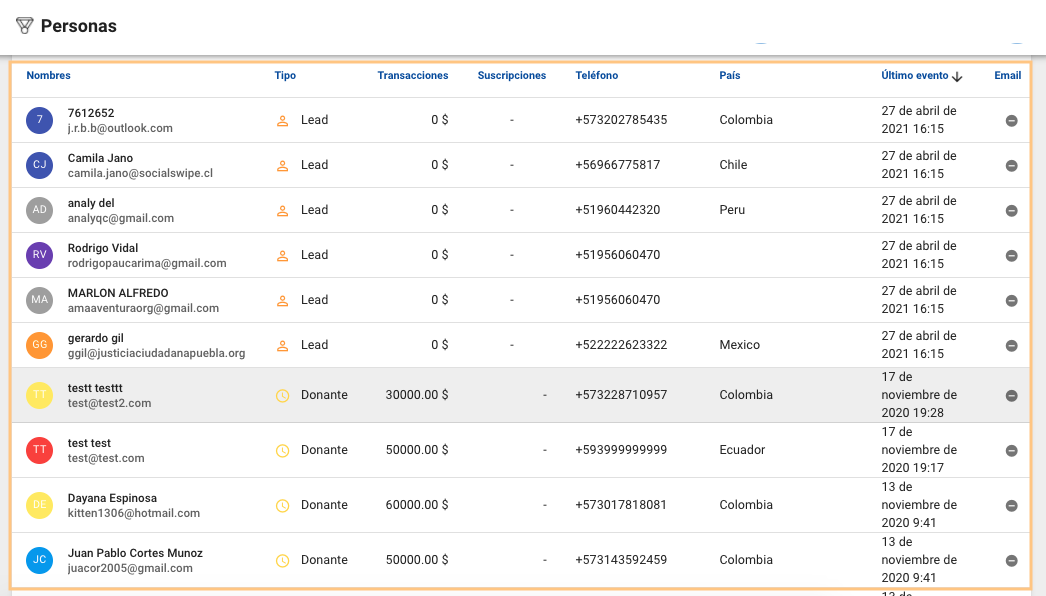Mit AFRUS können Sie Ihre Lead-Datenbanken sowie Transaktionsdateien importieren, die Sie in Afrus zentralisieren möchten.
Zum Starten müssen Sie nur die folgenden Schritte ausführen:
1. Gehen Sie zu dem Abschnitt, in den Sie importieren möchten, entweder aus dem Abschnitt IMPORTE
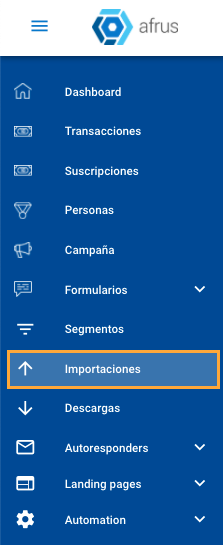
o Sie können zu den Abschnitten Transaktionen und / oder Personen gehen, indem Sie auf die Schaltfläche IMPORTIEREN klicken:


2. Anschließend werden Sie zum folgenden Bildschirm weitergeleitet, in dem Sie die Excel-Datei mit den zu importierenden Daten hochladen oder per Drag & Drop ablegen können:
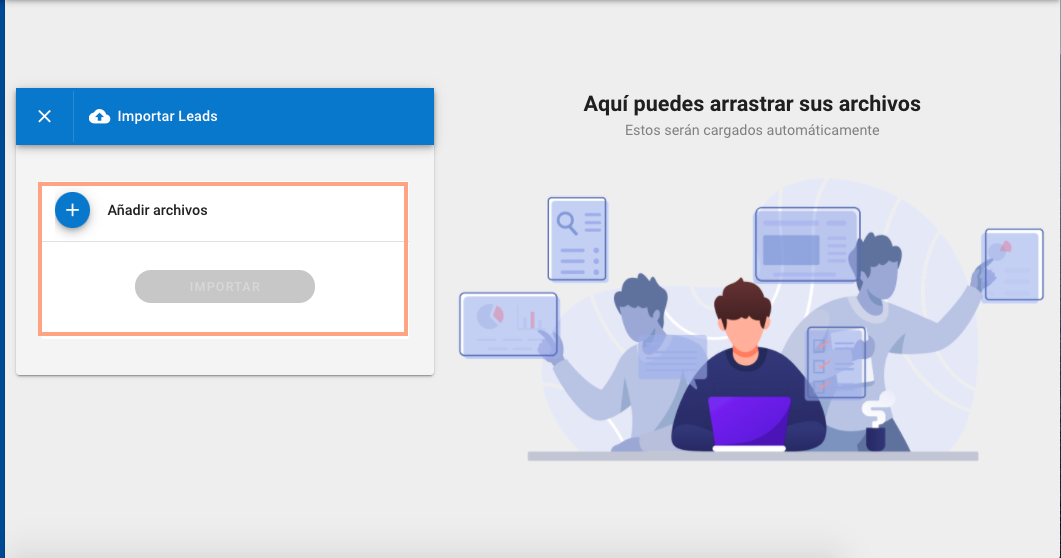
3. Nachdem Sie die Datei hochgeladen haben, müssen Sie die Datei mit einem Klick auf den IMPORT-Button bestätigen:
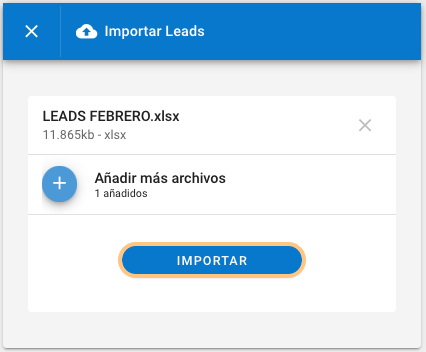
4. Wenn Sie auf IMPORTIEREN klicken, öffnet sich ein Bildschirm, in dem Sie oben den Namen der Datei sehen, ein Feld, in dem Sie der gesamten Datenbank, die Sie importieren möchten, ein TAG oder LABEL hinzufügen können:

5. Auf der linken Seite finden Sie die Liste der Felder Ihrer importierten Datei und auf der rechten Seite die Afrus-Felder, die Sie abgleichen müssen, dh Sie müssen die Spalten der importierten Datei mit den erforderlichen Afrus-Feldern abgleichen, um importieren können. korrekt:
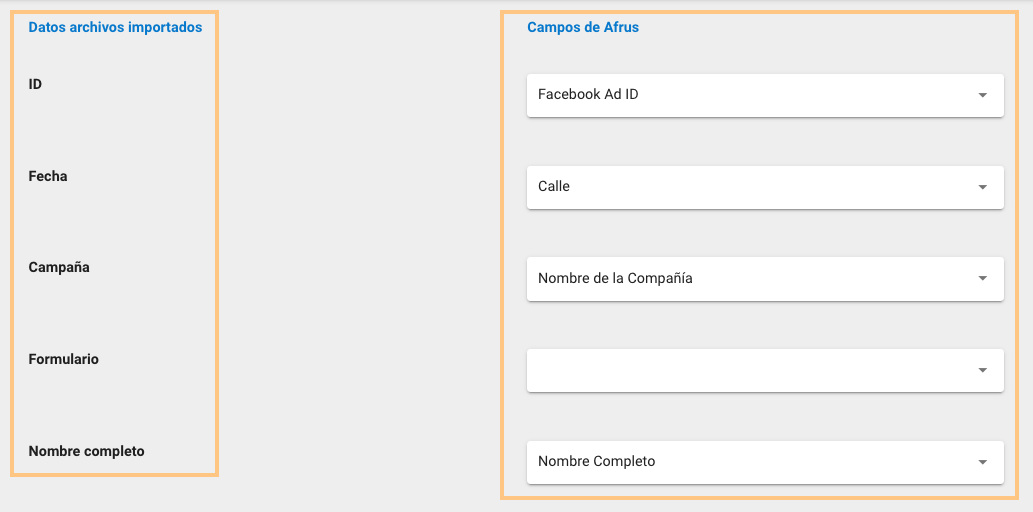
6. Um das Afrus-Feld auszuwählen, das dem Feld der importierten Datei entspricht, müssen Sie auf den Pfeil klicken, um nach dem entsprechenden Feld zu suchen.
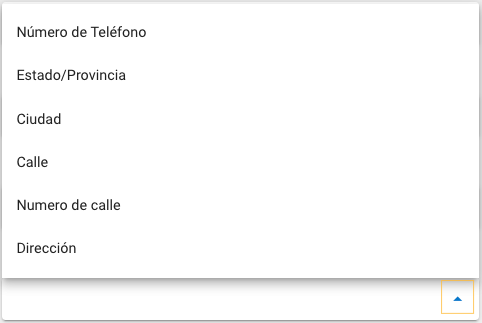
7. Auf diese Weise können Sie die Felder binden, damit Sie schließlich die Datenbank importieren können:
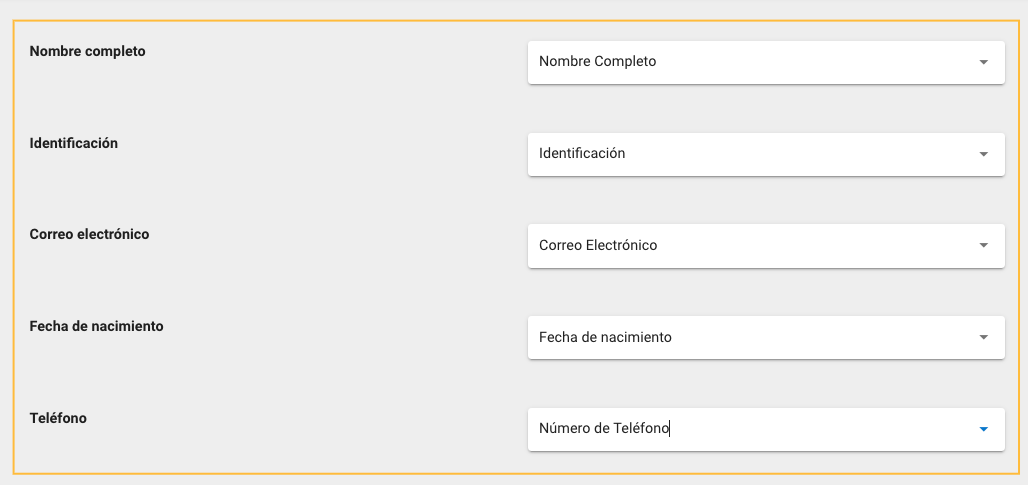
8. Wenn Sie die Felder verknüpft haben, können Sie die Datenbank zum Importieren senden, indem Sie auf die Schaltfläche SENDEN klicken:

9. Wenn Sie darauf klicken, startet Afrus den Importvorgang. Sobald er fertig ist, wird der folgende Bildschirm angezeigt:
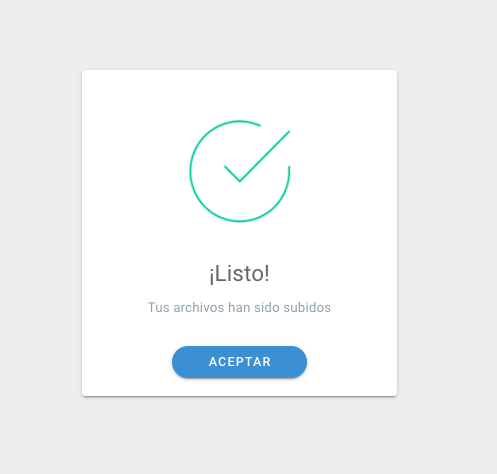
10. Wenn die Datei korrekt importiert wurde, können Sie den Import im Abschnitt IMPORTE mit Importdatum, Dateiname, Status und Art des Imports (LEADS oder TRANSAKTIONEN) anzeigen:

11. Schließlich können Sie die importierten Daten im entsprechenden Abschnitt anzeigen (PERSONEN, wenn es sich um eine Lead-Basis handelt; IMPORTE, wenn es sich um eine Transaktionsbasis handelt)
In diesem Fall sehen wir, wie die Datenbank korrekt in den Abschnitt Personen importiert wurde: